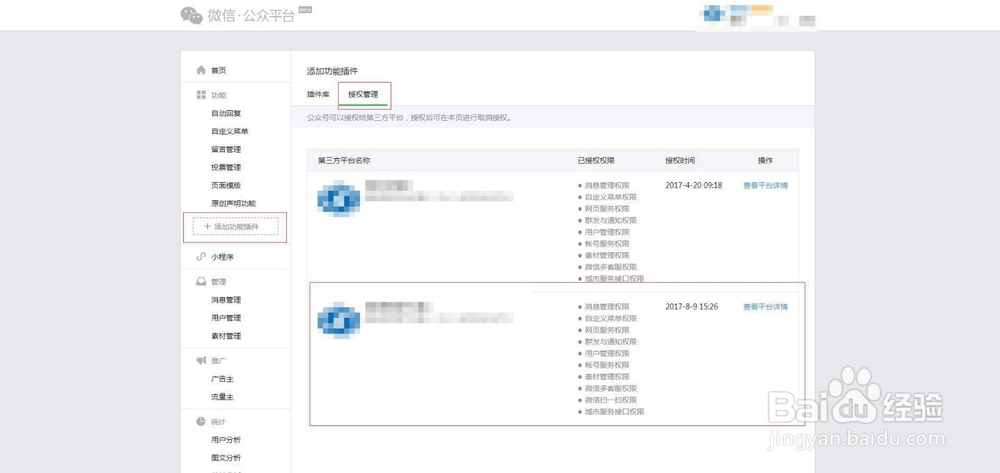1、首先,在微信公众平台官网注册一个公众号,以及一个开放语义平台账号。如图:
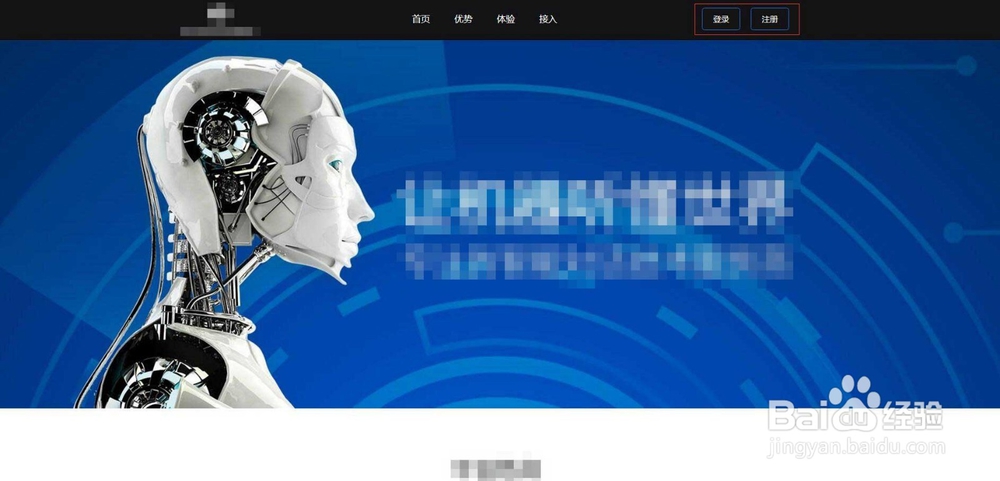
2、登录语义平台,点击左侧的“我的机器人”栏目,然后点击右边的创建机器人。如图:
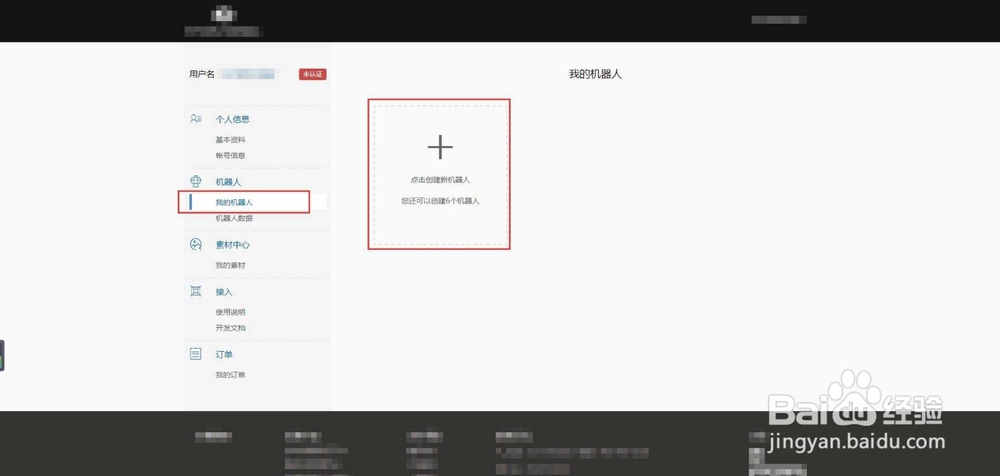
3、根据自身需求,选择相应的类型后,点击“创建”,如图:
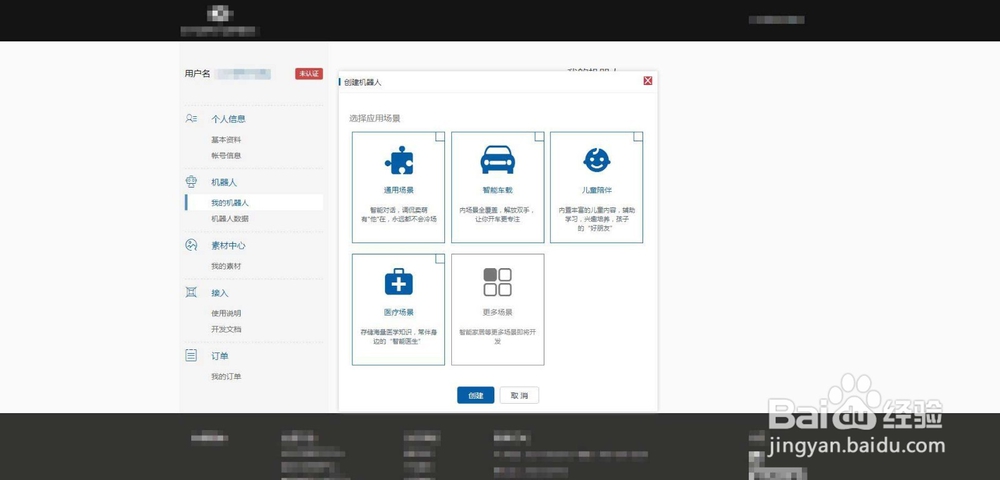
4、根据需求,自行完善页面信息,可添加自定义问答及默认回复顺序,设置好后点击右上角的“保存”,这样就成功的创建了一个机器人。如图:
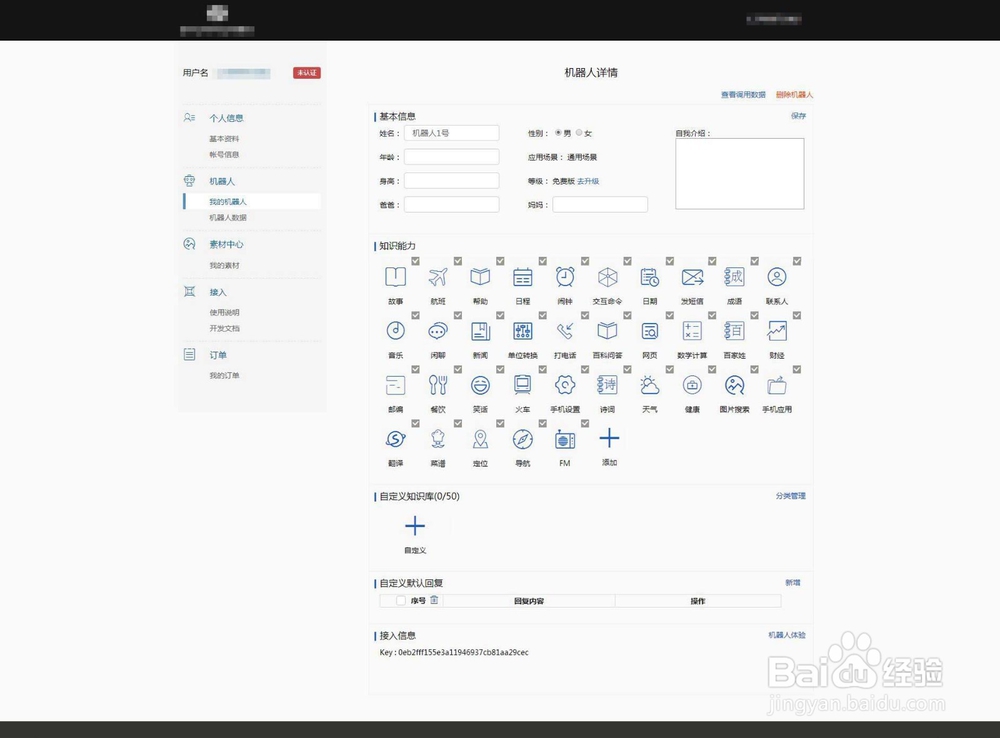
5、机器人创建完成后,点击左侧的“使用说明”,在右侧点击“微信”,选择机器人然后点击 “接入公众号”。如图:
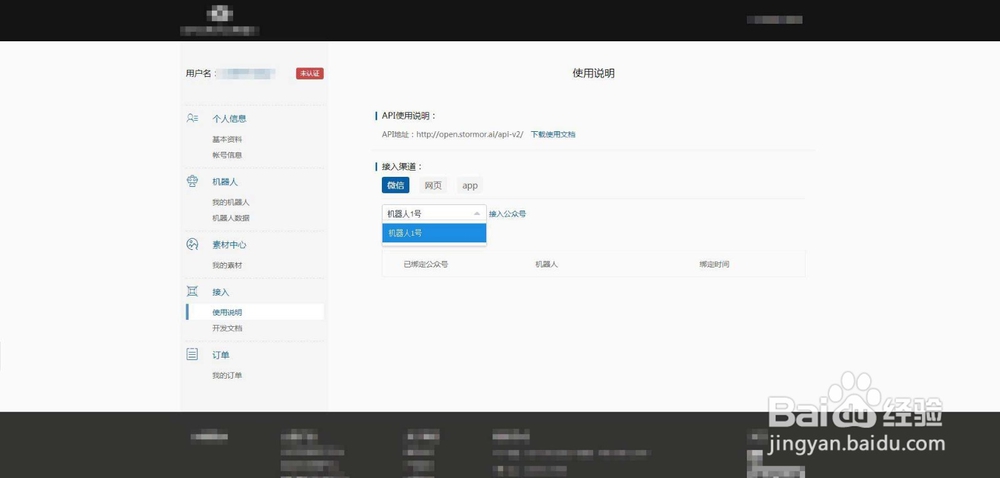
6、使用公众号管理账号扫描二维码,这样一个微信公众号机器人就设置完成了。如图:
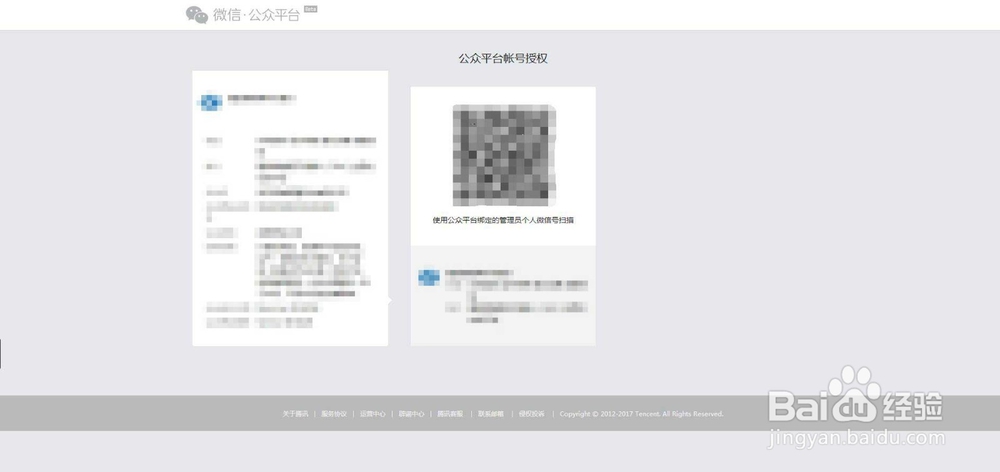
7、扫码完成后,一个微信公众号机器人就设置完成了,然后对公众号进行测试。如图:
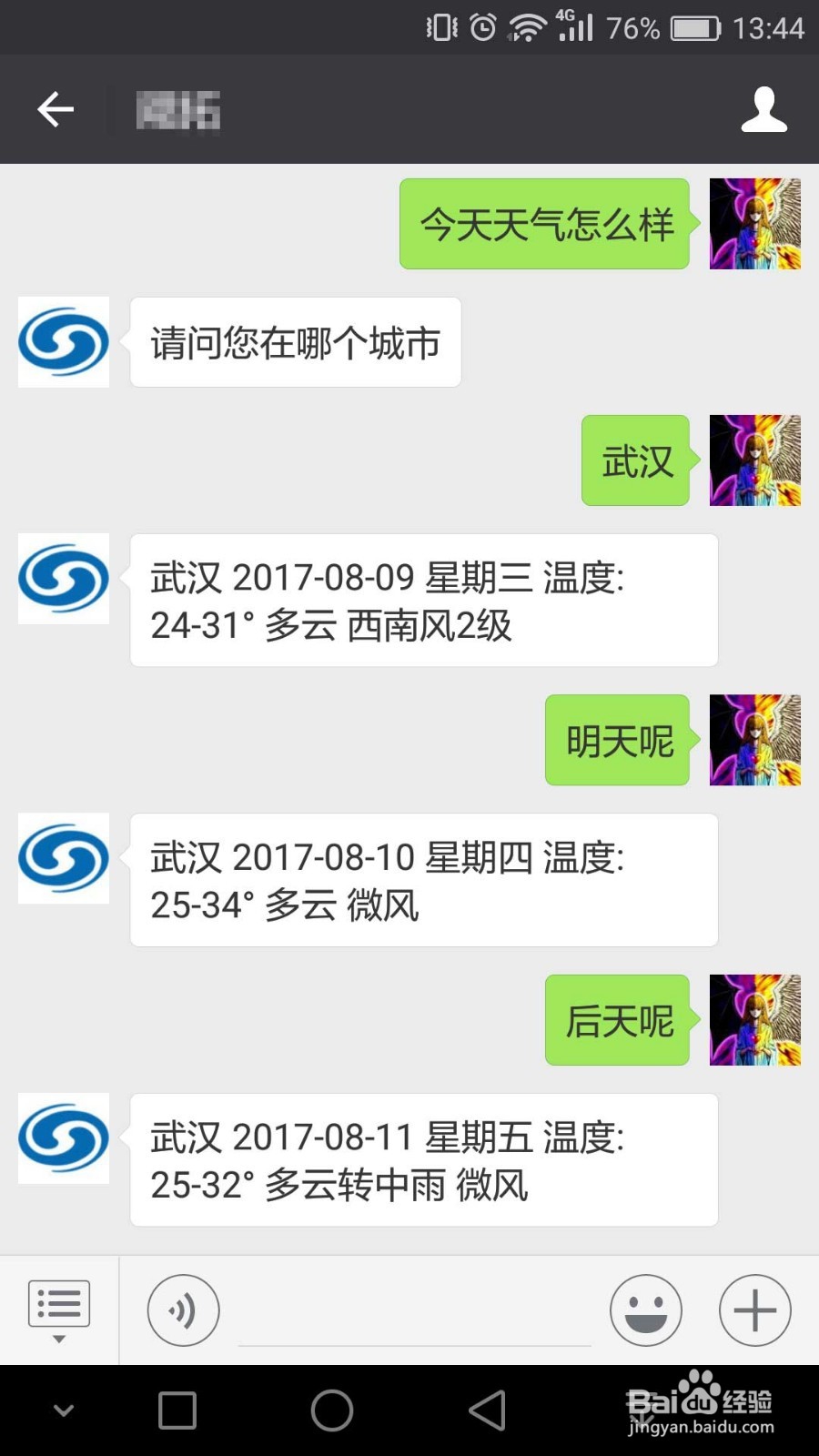
8、如需删除该聊天机器人,可在公众号后台点击“添加功能插件”→“授权管理”进行管理该聊天机器人。如图: